抖音视频剪辑软件推荐,这款软件太好用了!
有没有好用的抖音视频剪辑软件?我们使用抖音的时候,经常会被各类视频所吸引。很多人也想尝试进行抖音视频的剪辑操作,我们可以通过抖音视频剪辑展示自己的创造力和才华,与朋友互动。无论你是一个创作者,一个观众,还是一个社交媒体爱好者,它都可以给你带来乐趣和创造力的展现。那么如何进行抖音视频剪辑呢?本文将为大家介绍一款抖音视频剪辑软件,走过路过不要错过。
在了解抖音视频剪辑软件之前,我们可以先了解一下抖音视频剪辑的基本步骤。
一、抖音视频剪辑的基本步骤
1. 导入视频素材:
将需要剪辑的视频素材导入到剪辑软件中,可以使用“拖拽”、“添加”等方式将视频文件导入到编辑轨道中。
2. 剪辑视频:
根据你的需要,可以对视频进行剪辑,如裁剪画面、删除不需要的片段、调整视频顺序等。
3. 添加特效:
在视频中添加特效,可以使视频更具吸引力。你可以使用软件提供的特效功能,如“滤镜”、“转场”、“动画”等。
4. 调整音频:
对视频的音频进行调整,如调整音量、添加背景音乐、消除杂音等。
5. 导出视频:
完成视频剪辑后,将视频导出为抖音支持的格式,如MP4、MOV等。
二、抖音视频剪辑软件推荐
想要剪辑一条高质量的抖音视频,我们需要多加练习,进行长时间的实践。当然一款好用的视频剪辑软件也至关重要,这里小编推荐易我剪辑大师( ),不管你是在职还是读书,又或者是自由职业,只要你有视频剪辑的需求,那么利用该软件就能轻而易举的实现。易我剪辑大师用于剪辑、切割、合并、旋转、混合视频剪辑、可置入各种效果、选择加快/放慢视频播放速度并拥有其他您意想不到的功能。使用后你甚至会觉得很好玩,还能收获不少东西,学会了剪辑这项技能还是不错的!
免费下载 10/8.1/8/7
步骤 1. 启动易我剪辑大师( )
软件提供4:3或16:9两种显示模式选择。请根据您原始影片的宽高比或上传到的网站选择正确模式。
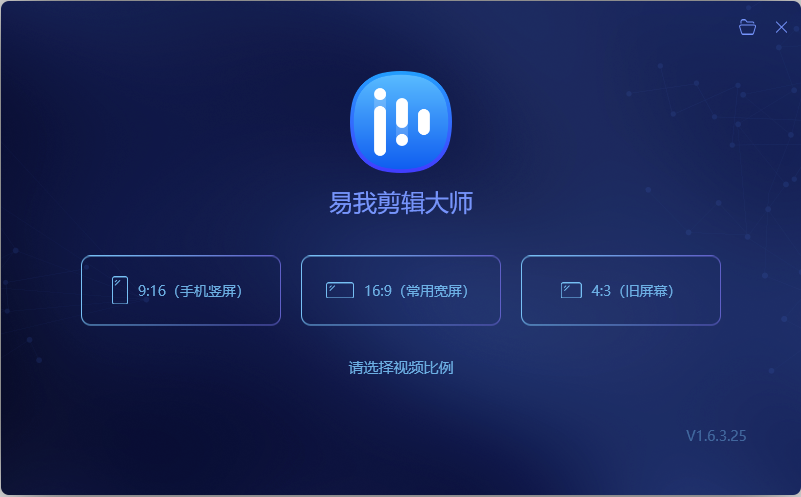
步骤 2. 导入影片
界面上有5个选项卡。请先导入要编辑的影片,将文本/滤镜/垒附/转场应用到影片。如果是第一次安装并执行程序,可以通过逐步提示学习使用基本的功能。
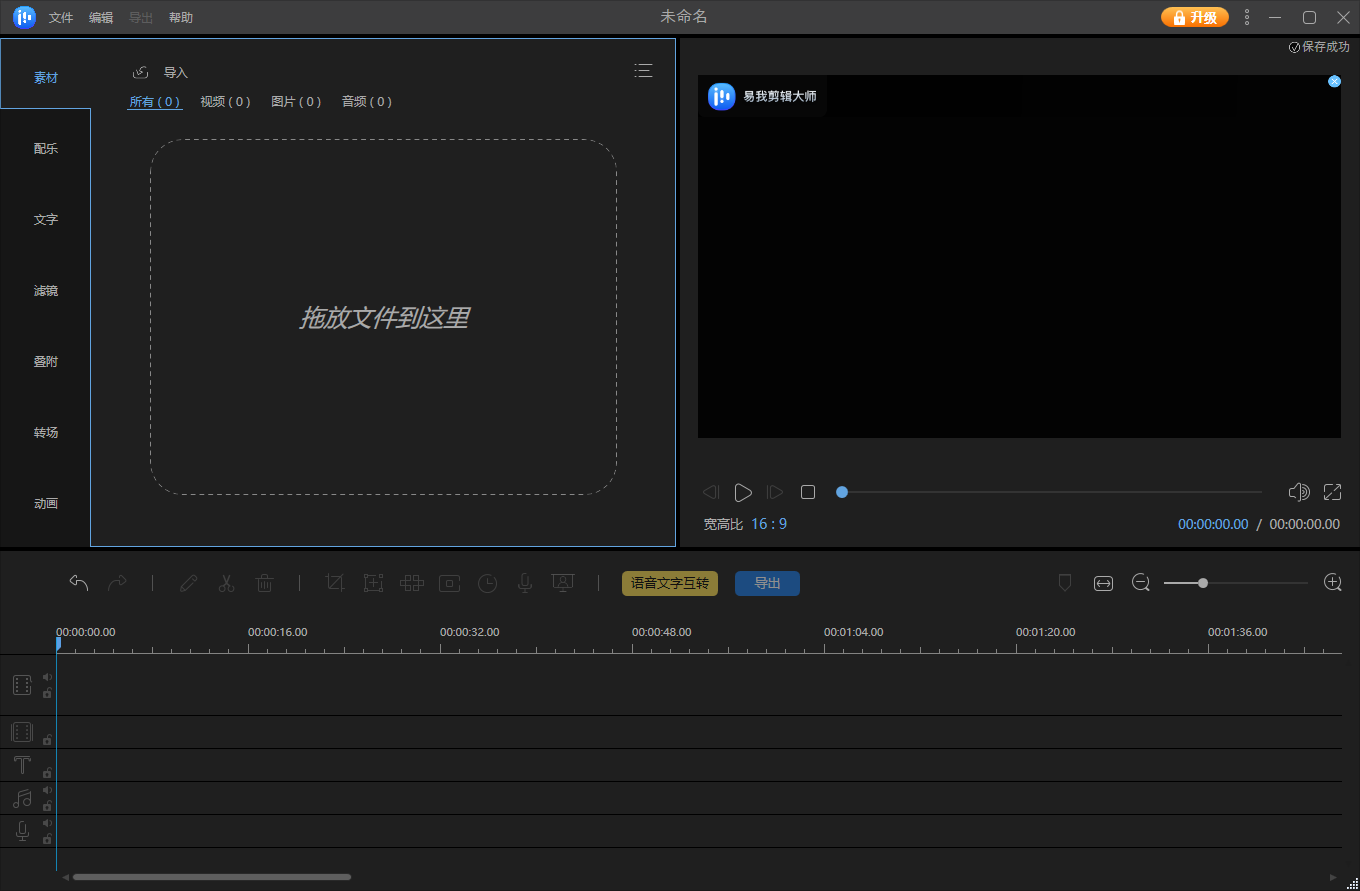
步骤 3. 加入轨道
从媒体库中拖拽影片到时间轴。或者,右键单击「素材」中的影片,然后选择「添加到轨道」。
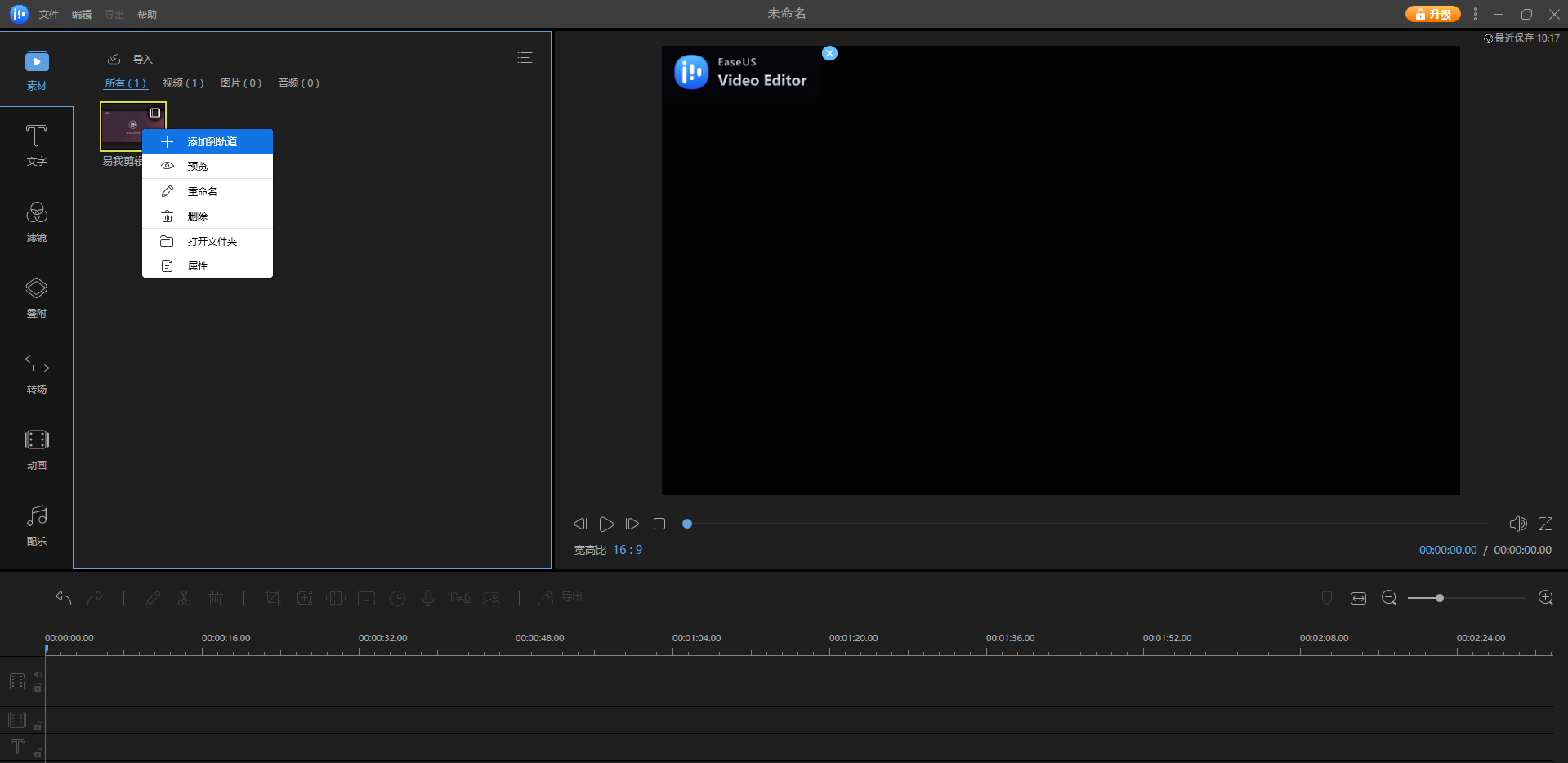
步骤 4. 编辑影片
右键单击影片,然后选择「编辑」。
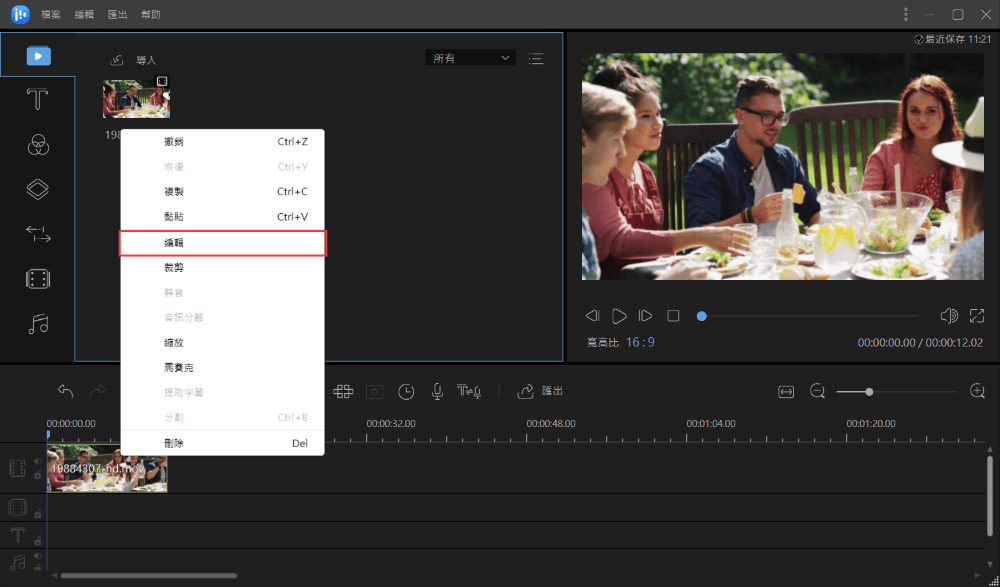
开始分割、修剪、加速、旋转、添加水印或增强影片片段。
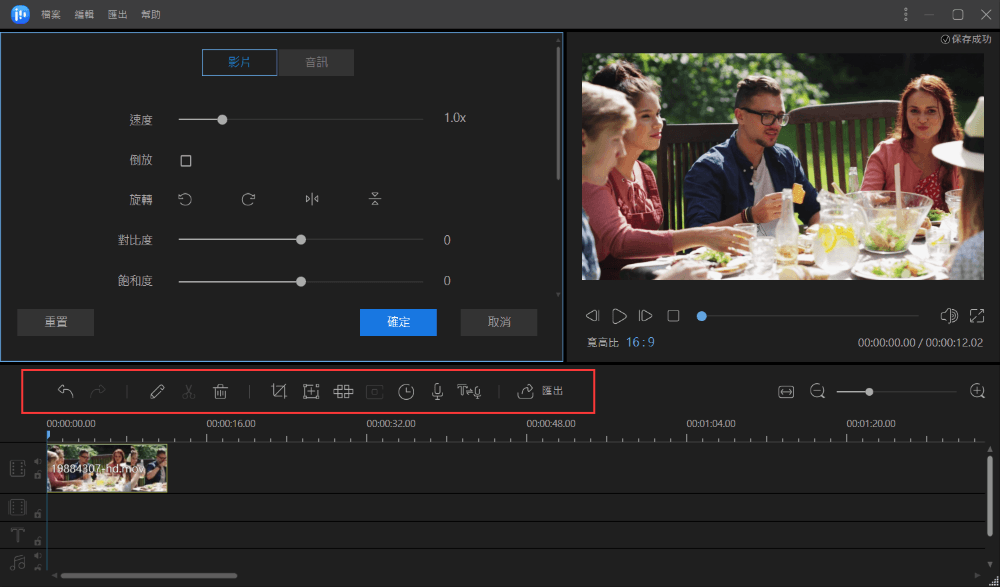
步骤 5. 导出影片
单击工具栏中的「导出」。
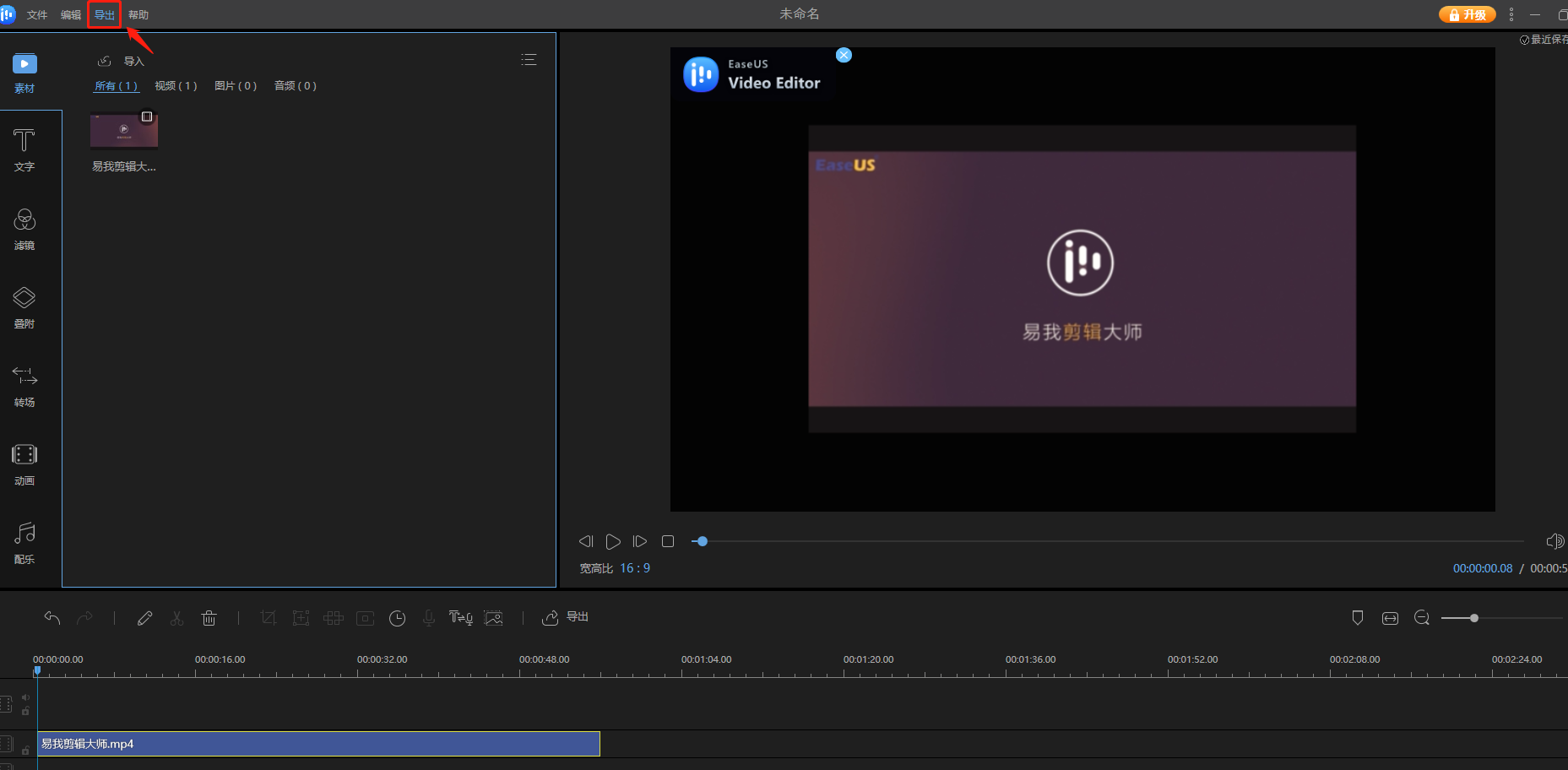
三、总结
有没有好用的抖音视频剪辑软件?通过以上介绍的剪辑软件,我们可以轻松完成抖音视频的剪辑操作,但是想要剪辑好一条视频,我们还需要多去寻找热点内容,总结出自己的特色。
免费下载 10/8.1/8/7
声明:本站所有文章资源内容,如无特殊说明或标注,均为采集网络资源。如若本站内容侵犯了原著者的合法权益,可联系本站删除。
